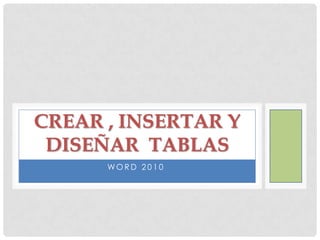
Tablas word 2010
- 1. CREAR , INSERTAR Y DISEÑAR TABLAS WORD 2010
- 2. USO DE TABLAS • Una tabla está formada por celdas agrupadas por filas y columnas. En cada celda se puede insertar texto, números o gráficos. • Las tablas permiten organizar la información en filas y columnas, de forma que se pueden realizar operaciones sobre los datos. • Por ejemplo, obtener el valor medio de una columna u ordenar una lista de nombres
- 3. CREAR TABLAS • Para crear una tabla accedemos desde la pestaña Insertar/grupo Tablas/botón Tabla. Allí encontraremos las tres posibles formas de crear tablas: 1. Utilizar la cuadricula que simula una tabla 2. Insertar Tabla especificando el número de filas y columna 3. Dibujar Tabla
- 4. ANIDAR TABLAS • También se puede crear una tabla dentro de otra. Es decir se pueden anidar. Lo único es posicionarse en la celda donde se desee insertar la otra tabla. • Hay que tener en cuenta que si eliminamos la tabla principal, también se eliminará su contenido.
- 5. DISEÑO DE TABLAS • Podemos aplicar estilos predefinidos eligiendo en la ficha Diseño/ grupo Estilos de tabla. • Al pasar el ratón sobre el formato de la tabla cambia. Para aplicarlo definitivamente haremos clic sobre él. • Luego, podemos retocar el resultado final, con las herramientas de
- 6. ALINEACIÓN DE LA TABLA • Es importante alinear la tabla insertada con respecto a la página y al texto que la rodea. • Herramientas de tabla/ ficha de Presentación/ grupo Tabla botón Propiedades Basta con hacer clic en el icono adecuado para especificar un Ajuste de texto (Ninguno o Alrededor) y una Alineación(Izquierda, Centro o Derecha).
- 7. MOVER UNA TABLA Y AJUSTAR TAMAÑO • Cuando hablamos de ajustar una tabla al contexto, incluye el poder moverla y el poder modificar su tamaño. • En la esquina superior izquierda aparece el controlador de movimiento . Si hacemos clic en él y lo arrastramos lograremos mover la tabla. • En la esquina inferior derecha aparece el controlador de tamaño . Si hacemos clic en él y lo arrastramos podremos modificar de forma sencilla y visual el tamaño de la tabla
- 8. DESPLAZARSE EN UNA TABLA • Para colocarse en una celda, basta hacer clic en ella con el cursor. • Al pulsar la tecla TAB en la última celda de la tabla se crea una nueva fila. Para desplazarse Una celda a la izquierda Una celda a la derecha Una celda arriba Una celda abajo Al principio de la fila Al final de la fila Al principio de la columna Al final de la columna Presione las teclas MAYÚS + TAB TAB flecha arriba flecha abajo Alt + Inicio Alt + Fin Alt + RePág Alt + AvPág
- 9. SELECCIONAR CELDAS, FILAS Y COLUMNAS DE TABLA • Para seleccionar una celda colocar el cursor encima del lado izquierdo de celda, y cuando el cursor tome la forma de una pequeña flecha negra inclinada hacer clic y la celda se coloreará. • Para seleccionar una fila hacer lo mismo que para seleccionar una celda pero haciendo doble clic o también colocando el cursor a la izquierda de la fila y haciendo clic. • Para seleccionar una columna colocar el cursor encima de la columna, y cuando el cursor tome la forma de una pequeña flecha negra que apunta hacia abajo hacer clic y la columna se coloreará. • También se pueden seleccionar celdas, filas y columnas haciendo clic dentro de la celda y arrastrando a lo largo de las celdas que queramos seleccionar.
- 10. COMBINAR Y DIVIDIR CELDAS Y TABLAS • En ocasiones queremos combinar celdas de forma que, por ejemplo, una fila contenga una única celda que ocupe lo mismo que las del resto de filas o este dividida. • Utilizamos las opciones de la pestaña Presentación/ • Dividir celdas mostrará una ventana donde especificar en cuántas grupo Combinar. secciones dividir seleccionada. la celda • Dividir tabla separará la tabla dos, siendo la primera fila de segunda tabla aquella que encuentre seleccionada o con • Combinar celdas estará activo si hay punto de inserción más de una celda seleccionada en la tabla. en la se el
- 11. ALINEACIÓN Y DIRECCIÓN DEL TEXTO • La alineación del contenido de las celdas Lo haremos desde la pestaña Presentación / grupo Alineación. • Con el botón Dirección del texto, el texto aparecerá en la dirección que señalen las flechas, que por defecto será horizontal hacia la derecha (dirección de lectura occidental). Las posibilidades son tres: Los primeros nueve botones representan cada una de las alineaciones posibles, que son las combinaciones de alineación horizontal y vertical. • El botón Márgenes de celda podremos asignar un margen fijo a las celdas de toda la tabla, así como definir el espaciado entre celdas.
- 12. TAMAÑO DE LAS CELDAS • Desde la ficha Presentación/grupo Tamaño de celda, podemos controlar el aspecto que tendrán las celdas. • El botón de Autoajustar ajusta el tamaño al contenido de la celda • Para modificar el alto o el ancho de columna a un valor exacto ingresamos los datos en las celdas. • Las opciones de distribución de filas y columnas toman como referencia el tamaño total de la tabla y lo dividen por el número de filas o columnas. De esta forma conseguimos una distribución uniforme y exacta.
- 13. TRATAMIENTO DE DATOS • Las herramientas de la ficha Presentación /grupo Datos nos ayudan a darle tratamiento a la información contenida en las tablas. • • El botón de Ordenar permite ordenar de manera ascendente o descendente sin importa si los datos son alfabéticos, numéricos o de tipo fecha,. • Al activar el botón Repetir filas de título el encabezado se mostrará en todas las hojas que ocupe la tabla. El botón de Convertir Texto a permite pasar datos bien organizados a una tabla. También es posible realizar el proceso contrario. Es decir, pasar los datos contenidos en una tabla a texto.
- 14. FORMULAS • Para el cálculo de datos numéricos como totales hay que colocar el cursor en la celda que queramos que contenga el resultado y pulsar el botón Por defecto se utilizará la SUMA, pero en el desplegable Pegar función podemos elegir otras fórmulas, al igual que también podemos elegir qué formato utilizar para mostrar el resultado. Hay que especificar las celdas a calcular: arriba (ABOVE), abajo (BELOW), a la derecha (RIGHT) o a la izquierda (LEFT) de la celda que contenga la fórmula. Por tanto, la sintaxis será =FORMULA(POSICION) Nota: El resultado de la fórmula no se recalcula si cambia alguno de los valores que se han incluido en el cálculo. Deberemos volverla a ejecutar
- 15. EN RESUMEN… • Una tabla está formada por celdas agrupadas por filas y columnas. En cada celda se puede insertar texto, números o gráficos. • Las tres opciones de crear una tabla son: Utilizar cuadricula, insertar tabla y dibujar tabla. • Anidar una tabla es crear una tabla dentro de otra. • Hay dos controladores de movimiento y tamaño que sirven para ajustar una tabla al contexto. • Hay tres formas de dirección de texto Horizontal, Vertical hacia arriba y vertical hacia abajo. • La sintaxis para las Formulas es: =FORMULA(POSICION)